
Фактически Pinterest — это большая площадка, где каждый пользователь сети может совершенно свободно размещать любые материалы в формате графических постов, это картинки абсолютно на любые тематики.
Создавайте тематические альбомы, заводите новых друзей по интересам и делитесь с ними своими находками.
А для бизнеса это хорошая возможность привлекать клиентов, продвигая свои продукты.
Содержание:
Что из себя представляет сеть Pinterest
Как зарегистрироваться и войти в систему
Возможности соцсети фотографий
— Как общаться, работа с пинами и фото
Установка кнопки Пинтерест на сайт
Социальная сеть PinMe на русском языке
— Как создать аккаунт, настройки, сравнение
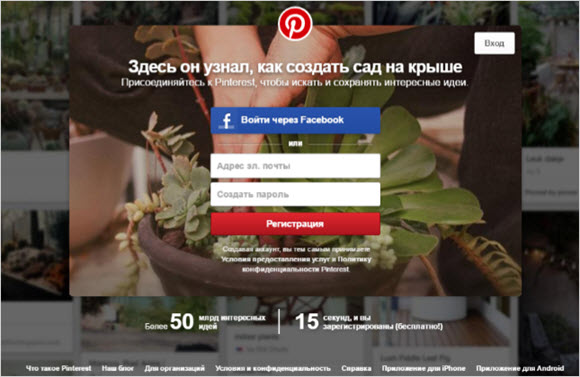
Далее вместе со мной предлагаю подробно изучить эту социалку и познакомиться с ее русским аналогом.
Что это за сайт Pinterest, предназначение
Пинтерес, проявивший себя среди огромной армии социальных сетей в далеком уже 2010 году, на сегодняшний момент привлек более 100 миллионов пользователей со всего мира.
Создавался сервис калифорнийской командой, которая состоит из Ивена Шарпа, Пола Скиарра и Бена Сильбермана.
Фактически социальная сеть Pinterest расшифровывается двумя отдельными словами, объединенными в одно — Pin (прикалывать с помощью кнопки) и Interest (интерес).
Что это за сайт?
Это виртуальные доски, которые легко создавать в соответствии с определенными тематиками и прикреплять сюда разнообразные видеоматериалы и графический контент.
А далее каждый может ваш пост прокомментировать, “лайкнуть” или “пинить” (другими словами репостить).
Для большего привлечения аудитории предоставляется возможность делиться записями в других сообществах, а также загружать сами материалы с многочисленными способами.
Интересный факт — основатель сети Facebook Марк Цукерберг зарегистрировался на pinterest.com в 2012 году, на сегодня у него есть 127 подписок и 13400 подписчиков.
Это довольно высокие цифры, учитывая что на том же Твиттере и Google+ его профили выглядят довольно пустыми.
Регистрация на русском языке, вход
Чтобы воспользоваться сайтом https://www.pinterest.com, конечно, нужна регистрация.
Есть два варианта — войти через Facebook или пройти весь процесс с нуля, нажимаю на соответствующую кнопку “Регистрация” и введя адрес электронной почты и новый пароль:
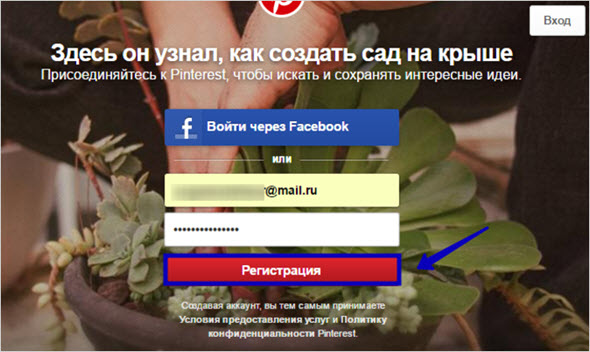
Осталось добавить совсем немного информации — полное имя, возраст и пол, нажимаем “Присоединяйтесь!”:
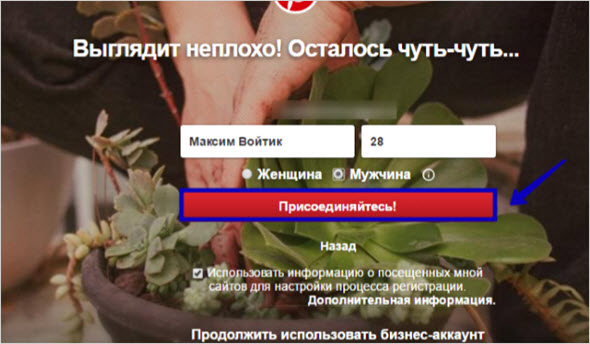
В принципе все, можно начинать осваивать новое пространство, но первоначально предлагается создать свою персональную ленту.
Для выбора нужно нажать на иконку, и она соответственно будет отмечена галочкой (минимум 5 тем):
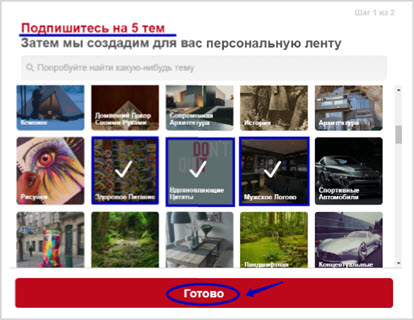
И сразу предлагается воспользоваться удобной функцией для тех, кто будет пользоваться Pinterest на постоянной основе — установить в браузере специальную кнопку:
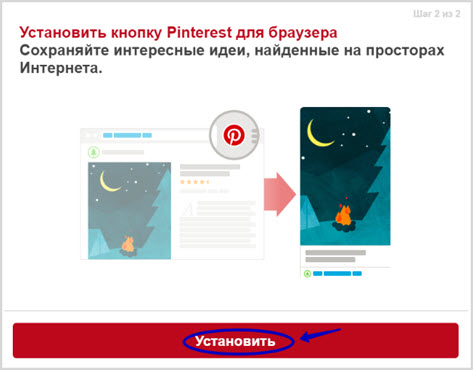
Нажимаю “Установить”, в данном случае у меня браузер Google Chrome, у него есть соответствующее расширение, нужно просто его установить:
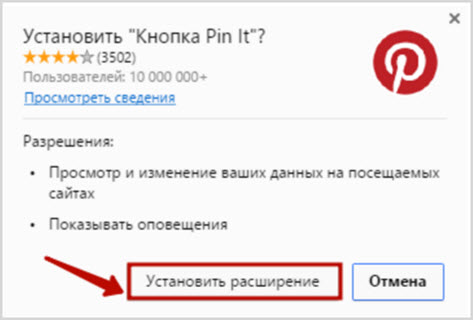
Установка произойдет автоматически после того, как вы нажмете “Установить расширение”.
Все приготовления завершены, приступаем к освоению Пинтереста.
Как пользоваться социальной сетью Пинтерест
Теперь вход выполняться будет автоматически, если вы использовали возможность сохранения данных в браузере.
Зайти, кстати, предлагается уже не только через Facebook, но и с помощью профиля в Google.
При авторизации я попадаю в ленту — здесь сплошная стена из пинов (записей) в соответствии с теми интересами (темами), которые я выбрал в самом начале.
Итак, как пользоваться социалкой?
Например, для новичков есть подсказка в самом низу страницы — как начать работать с постами:
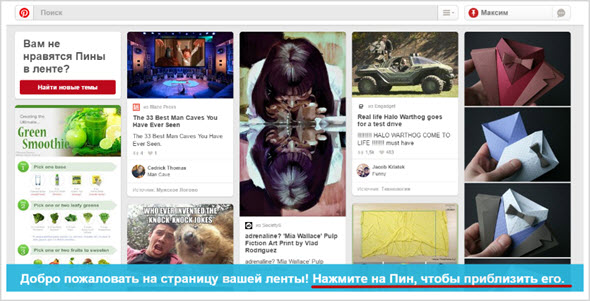
Про работу с пинами, общение и другие опции с контентом расскажу чуть позже, а пока о самом профиле.
В верхнем левом углу есть кнопка “Найти новые темы”, если вам не нравится то, на что вы уже подписаны или не хватает интересных постов, нажмите на нее.
Воспользуйтесь поисковой строкой, если недостаточно представленного, но на самом деле найти что-то конкретное не так просто, поэтому легче пользоваться стандартными тематики или подписываться уже на конкретных пользователей.
Кроме этого, есть поисковая лента, можно перейти сразу к нужным разделам:
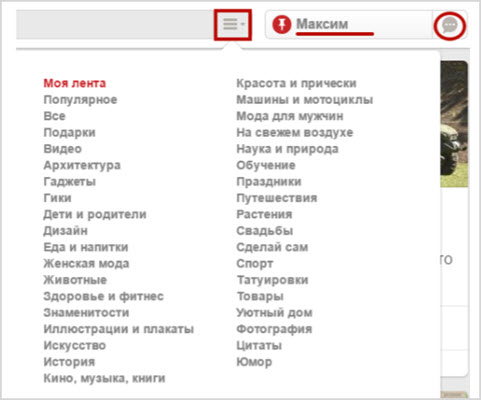
Это, конечно, не все темы, а вот при выборе одной из них вы сможете увидеть похожие:
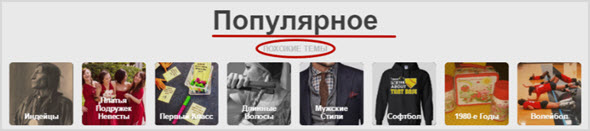
Рядом — кнопка с вашим именем, это доступ к личному кабинету.
Тут можно увидеть основную информацию:
- количество созданных досок,
- пинов,
- лайков (которые вам поставили другие пользователи),
- подписчиков,
- подписок.
На данный момент у меня есть только 5 подписок, остальное по нулям, но все еще впереди, а вот редактировать профиль я могу прямо сейчас:
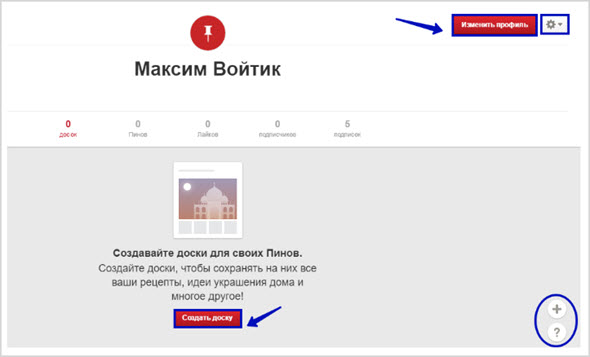
Нажимаю “Изменить профиль”, далее можно отредактировать основную информацию — имя, фамилию, имя пользователя (создается из названия почты), добавить данные о себе (описание), местоположение и адрес сайта (собственного или профиля на любом из других социальных сетей).
Сайт необходимо будет подтвердить:
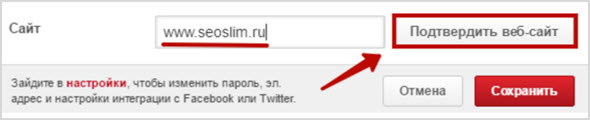
Делается специально для того, чтобы пины, опубликованные с этого сайта, содержали информацию об этом.
Соответствующая инструкция появляется, если нажать на на подтверждение:
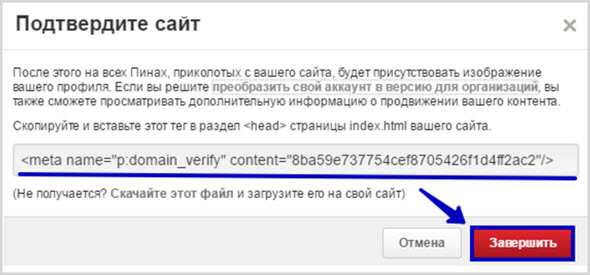
Вот таким образом профиль может выглядеть более полным, но в принципе социальная сеть не требует от участников рассказывать о себе очень много, здесь ударение делается исключительно на том, чтобы быстро поделиться пинами:
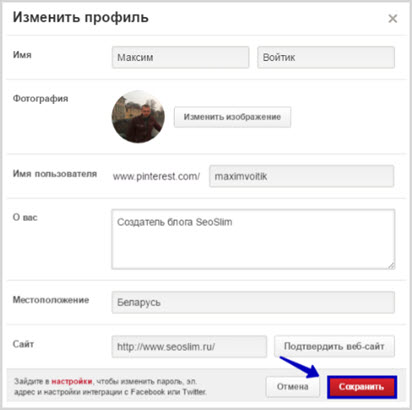
Рядом — “шестеренка”, то есть доступ к дополнительным настройкам, касающимся работы с аккаунтом.
Здесь есть 5 подразделов:
Основы работы с аккаунтом. В этом разделе можно поменять адрес электронной почты, пароль, конфиденциальность (скрыть профиль от поисковиков) и персонализацию (позволить системе отслеживать посещение других сайтов для формирования предпочтений и рекламных объявлений).
Профиль. Это то же самое, про что я только что говорил — редактирование основных данных о себе.
Уведомления. Отладить можно получение оповещений во время нахождения на сайте и отправляемые по на электронный адрес.
Настраивать сообщения предлагается по периодичности — сразу или ежедневно. Дополнительно можно изменить настройки push-уведомлений, получаемые на мобильный телефон, также автоматически задается оповещения непосредственно в браузере.
Социальные сети. Предлагается подключить взаимодействие с теми из них, где у вас создан профиль — включение функции производится при помощи быстрого перетаскивания:
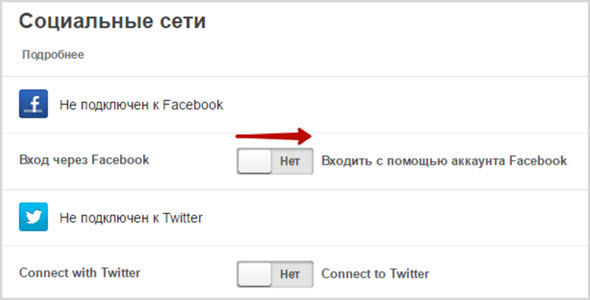
Далее потребуется просто авторизоваться в зависимости от настроек вашего браузера или автоматически выполнить переход и подтвердить опцию.
“Прикрепление” доступно для Facebook, Twitter, Google+, Gmail, Yahoo и Microsoft.
Приложения. В этом разделе будут находиться те приложения, для которых вы предоставите Pinterest доступ.
Пины, общение, добавление фото
Итак, что такое пины и с чем их едят?
Во-первых, если вы добавили кнопку Пинтерест, то теперь есть возможность публиковать с помощью нее все, что вам угодно.
Например, для владельца сайта вообще все продумано — захожу на страницу, нажимаю на значок в браузере, исходя из того, что уже есть в сети, предлагаются готовые пины:
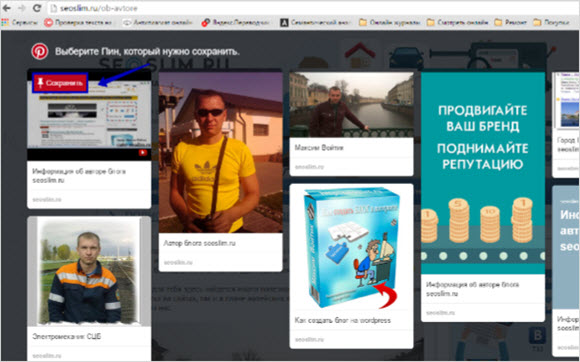
Для добавления нажимаю “Сохранить”, теперь можно отредактировать название будущего поста, тут же выбирается нужная для этого доска (тематика), у меня нет пока ни одной, поэтому выбираю “Создать доску”:
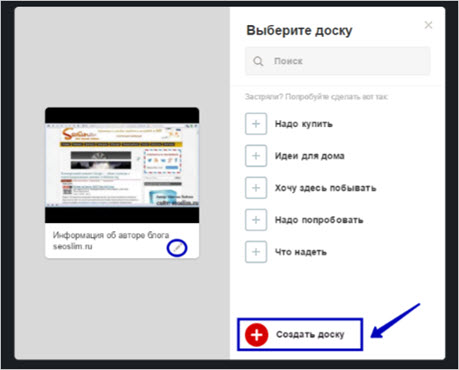
Задаю для доски название, настраиваю конфиденциальность (секретная или нет), можно указать соавторов (выбрать из контактов или ввести адрес электронной почты), если они есть:
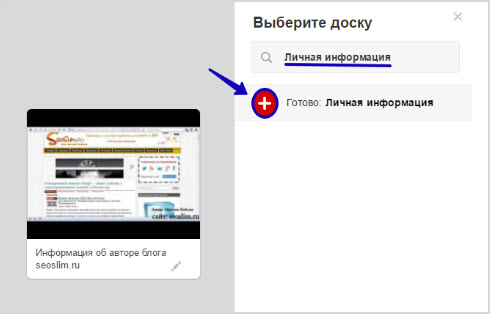
После того, как я создал доску, естественно, нажимаю на “Готово” — результат появляется в моем профиле:
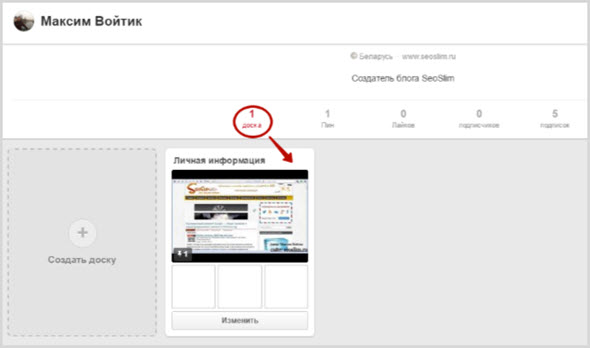
Доска выглядит таким вот образом, снизу будут располагаться будущие посты в данной тематике.
Значок “+1” собственно и указывает на количество записей, а для управления есть кнопка “Изменить”.
С помощью нее можно отредактировать название, добавить описание, категорию (чтобы другие пользователи могли легче найти поста), отредактировать приватность и также добавить соавторов.
Доску по желанию можно удалить:
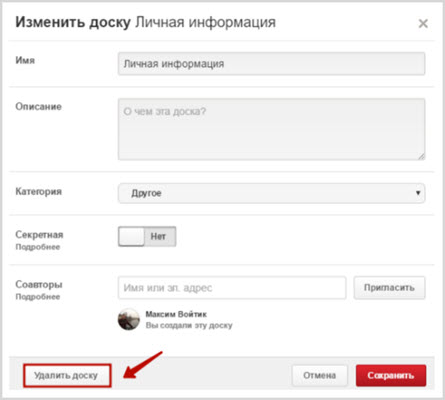
А переместившись непосредственно в меню самой доски, можно управлять ее содержимым:
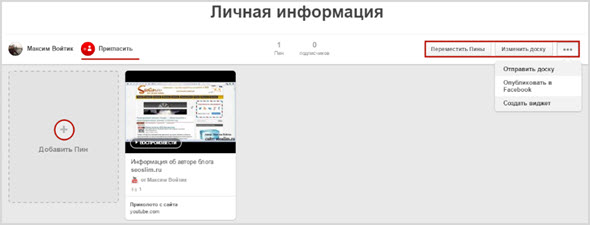
Потом вы можете “Добавить Пин”, еще раз “запинить” пост, пригласить присоединиться к доске других пользователей (наполнять ее совместно).
Кроме того, когда записей будет достаточно, их можно будет перемещать или изменить доску.
При нажатии на “троеточие”, появляется еще несколько опций, в частности, “Отправить доску” или попросту поделиться ей.
Сделать это предлагается, указав адрес электронной почты, через Facebook, Twitter, а при нажатии на “цепь”, выдается прямая ссылка:
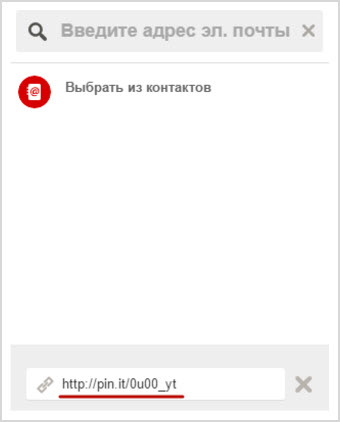
Также предлагается интеграция с Facebook и можно создать виджет, подробнее об этом я расскажу чуть позже.
Теперь о том, как добавить фото на сайт, а для этого как раз в нижнем правом углу есть небольшой плюсик и опции “Загрузить Пин” и “Добавить Пин с сайта”.

Выбираю “Загрузить Пин” (напоминаю, что все это нужно, если вы не установили кнопку в браузере), далее нужно “Загрузить Пин”:
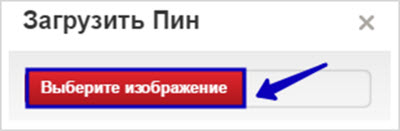
Нахожу нужную картинку на своем компьютере и делаю загрузку самым обычным способом.
Теперь, как и в прошлый раз, мне нужно сделать подпись для изображения (опционально) и назначить доску, в которую я помещу его, создам новую доску в соответствии с тематикой.
Теперь у меня есть вторая доска, принцип создания тот же самый.
Чтобы “Добавить Пин с сайта” можно, указав конкретный адрес сайта:
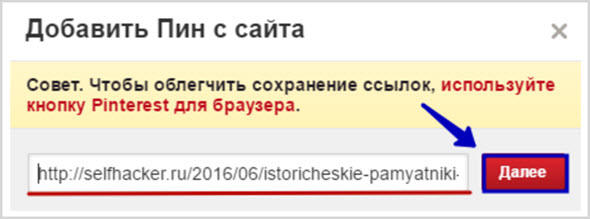
Чтобы создать Пин, остается выбрать изображение, причем мне сразу выдается для ознакомления весь список пинов, опубликованных с сайта (в данном случае Selfhacker):
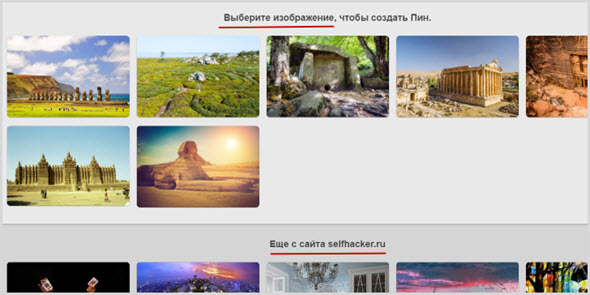
При выборе изображения (они формируются из тех файлов, которые есть в конкретной статье) просто нажимаю на надпись “Сохранить”.
Финальный штрих — это, конечно, выбрать доску.
Но, устанавливая кнопку в браузере, вы можете загружать фотопины гораздо проще. Теперь, заходя на любой сайт, вы можете видеть соответствующую кнопку “Сохранить”.
Увидеть ее и воспользоваться можно при наведении курсора на конкретное изображение. Более того, это позволяет отправить пин также с видеозаписью:
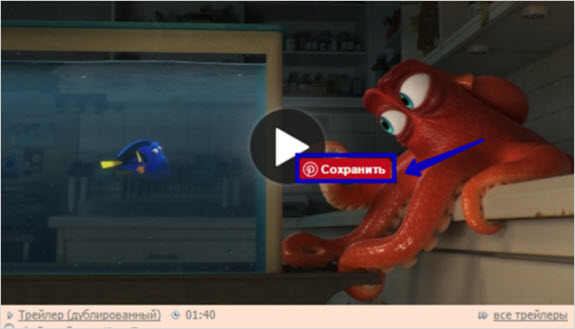
Нажимаю “Сохранить”, а далее с помощью открывающегося окна по привычному уже сценарию оформляю пин.
Те материалы, которые вы видите в своей ленте — это собственно соответствует выбранным ранее тематикам.
Но можно подписаться на конкретные страницы, чтобы отслеживать новые “поступления” уже через уведомления.
Кстати, уведомления вы можете увидеть в специальном разделе — это кнопка в правом верхнем углу:
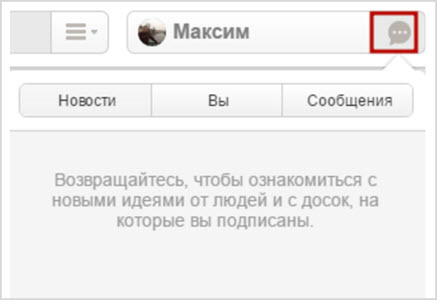
Здесь три раздела:
- Новости,
- Вы (это уведомления, касающиеся ваших пинов и досок),
- Сообщения.
Найти друзей можно в социальных сетях или укажите в качестве получателя конкретный адрес электронной почты, возможно, вы привлечете в соцсеть новых пользователей.
Но, как я уже говорил, общение в Пинтерест не ограничивается обменом сообщениями, непосредственно в сети взаимодействие между пользователями строится на работе с пинами.
Например, мне понравилась какая-то запись, я могу ее сохранить или поделиться (обратите внимание на значок в виде бумажного самолетика):
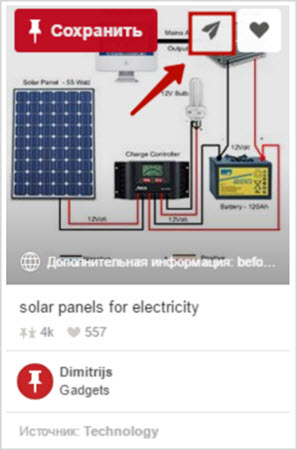
Нажимаю на него и могу поделиться по электронной почте, в сообществах и получить прямую ссылку (я уже ранее рассказывал об этом).
Рядом есть значок “сердца”, по-простому это тот же самый лайк, других названий сеть не предлагает.
Кроме того, мы можем видеть всю информацию о посте — количество последователей и лайков, чуть ниже — автор, нажав на имя, вы переходите к профилю.
Еще есть возможность удалить пост и тем самым исключить его из желательных (посты автора больше не будут рекомендоваться):
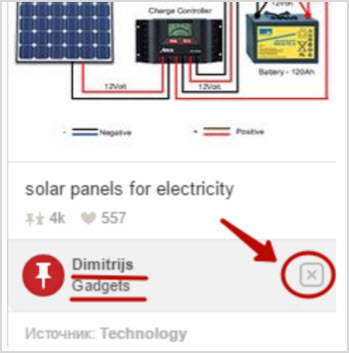
Нажимаю на имя автора, перемещаюсь в его аккаунт, что я здесь вижу?
Слева — опять же ник, при нажатии на него я могу уже рассматривать отдельно каждую доску и подписываться отдельно на любую из них.
На главной странице мы видим общее количество пинов и подписчиков, справа — кнопка “Подписаться” и “Поделиться”:
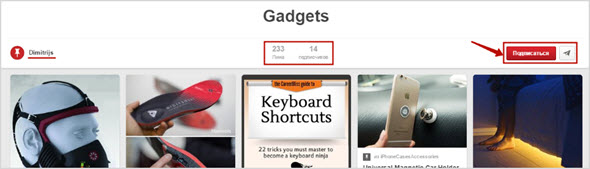
Подписка оформляется автоматически при нажатии на кнопку, теперь вы будете отслеживать новые публикации в уведомлениях.
В принципе это все, что можно сказать об устройстве Pinterest, система довольно простая.
При этом надо добавить, что интерес русскоязычных пользователей к сети начал возрастать еще в 2012 году, но по-прежнему для многих оставался непреодолимым именно языковой барьер.
Поэтому и стали появляться такие аналоги как PinMe, но об этом чуть позже.
Как установить кнопку Pinterest на сайт
Для чего желательно установить кнопку на свой сайт?
Учитывая огромную аудиторию социальной сети иметь ее у себя будет очень полезно, ведь каждый сможет поделиться интересной статьей или продуктом в своем профиле, а это соответственно привлечет дополнительных потенциальных читателей или клиентов.
Чтобы получить доступ к этой возможности, необходимо создать свою страницу на сайте и перейти в профиль, нажав на свое имя:
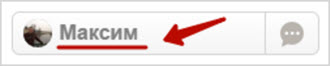
Далее я перемещаюсь в настройки, нажимаю на опцию “Создать виджет”:
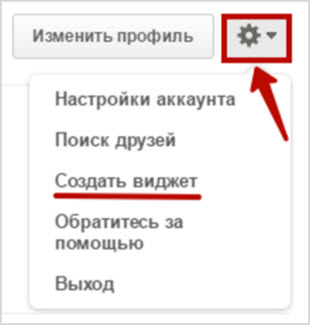
После этого я оказываюсь на странице, где и находится редактор виджетов.
Доступны два варианта кнопок и три вариации виджетов:
Save Button. Выбираем вид кнопки (одно или любое изображение, поверх изображения), но можно приложить и свое собственное (товарный знак), правее — поле для предпросмотра.
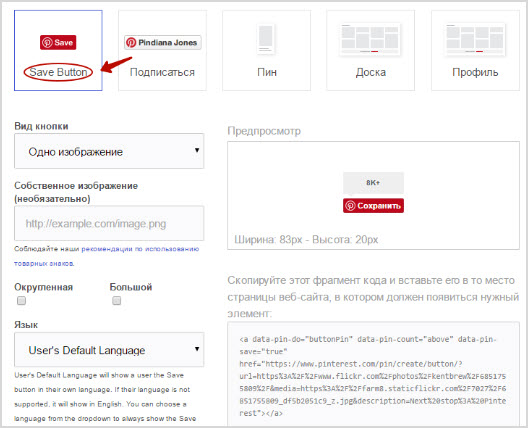
Дополнительно можно сделать кнопку большой или круглой, под полем предварительного просмотра автоматически формируется сам код и скрипт для размещения на сайте, предлагаются форматы html и amp.
На конкретную кнопку дается также официальный url на автора, адрес изображения.
Подписаться. Эта кнопка предназначена для ссылки на ваш профиль в Pinterest.
Самостоятельно вводится имя пользователя — если вы не хотите, чтобы у вас разместилась кнопка со стандартным “Подписаться”, можете задать любое наименование:
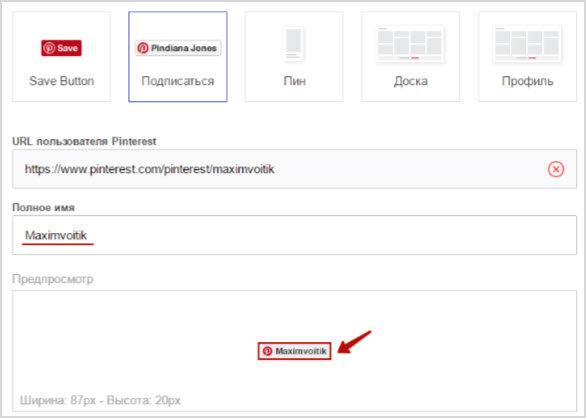
Виджет пина. Создать для своего сайта можно и виджет для какой-то конкретной записи, которой вы хотите поделиться.
Тут url пина вводится самостоятельно, настраивается размер, включается/выключается описание, также дается код и скрипт:
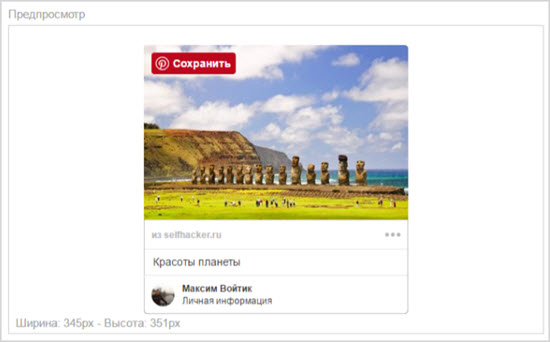
Виджет доски — точно также заходите в свой профиль, открываете нужную доску, копируете url-адрес и вставляете его в соответствующую строчку.
Виджет профиля. Принцип тот же — ссылка берется при переходе в профиль, нажимаю в моем случае “Максим” на верхней панель и копирую адрес.
Вид этот виджет будет иметь в моем случае следующий:
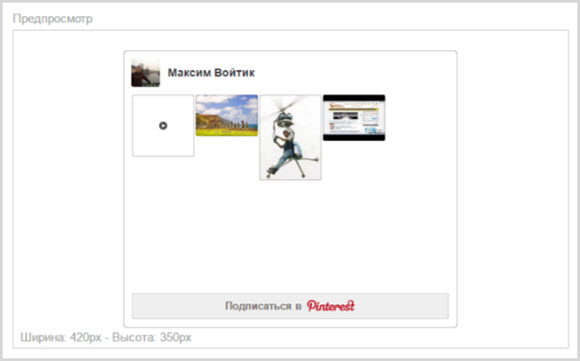
При этом я выбрал один из четырех предложенных конфигураций — прямоугольник, выглядит это пока не очень симпатично, просто нужно побольше пинов.
Но можно выбрать и другие вариации, например, боковая панель, заголовок и нестандартный размер.
В последнем случае задаются индивидуальные параметры — ширина изображения, высота и ширина доски.
Я могу видеть в реальном режиме, как перестраивается картинка, это очень удобно:
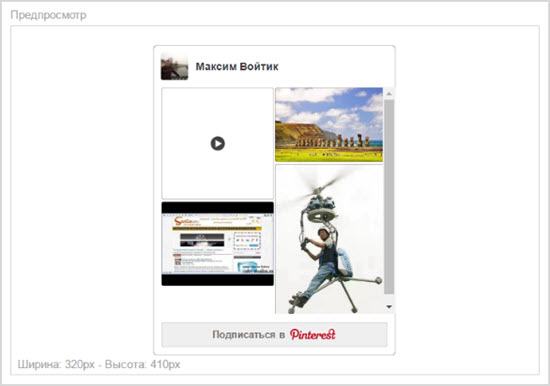
Вот таким образом можно установить кнопки и виджеты на сайт, все очень понятно и доступно для использования.
Это хороший способ продвигать собственный сайт на Pinterest.
PinMe — русский аналог американской фотосети
А теперь поговорим про Pinterest на русском, это всем известный сайт Pinme.
Построен он по аналогии с американской социальной сетью, но во-первых, посты здесь ориентированы на русскоязычного пользователя.
Чтобы рассмотреть его возможности, нужно пройти регистрацию.
Особенности в ПинМи регистрации, возможности
Захожу на страницу pinme.ru, нажимаю на кнопку “Регистрация” в верхнем правом углу:
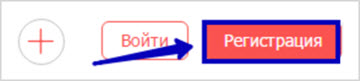
Зарегистрироваться предлагается, используя свой профиль в социальной сети или адрес электронной почты:
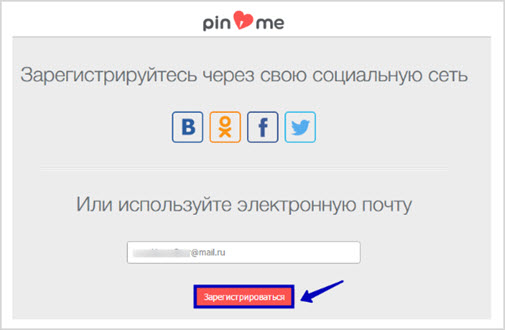
Нажимаю “Зарегистрироваться”, далее следует три шага — сначала основная информация (логин, пароль и т. д.):
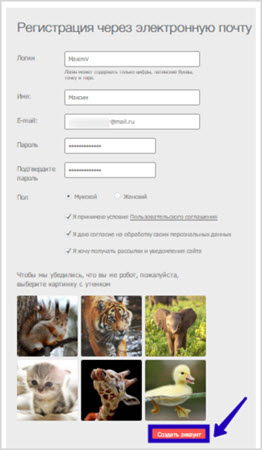
Далее — нужно зайти на почту и проверить письмо, подтвердить регистрацию.
Для этого нужно пройти по ссылке в течение суток, в противном случае придется проходить процедуру повторно.
Предлагается продолжить с установлением расширения (кнопки в браузере), оно пригодится для быстрого доступа к сайту и работы с содержимым профиля:
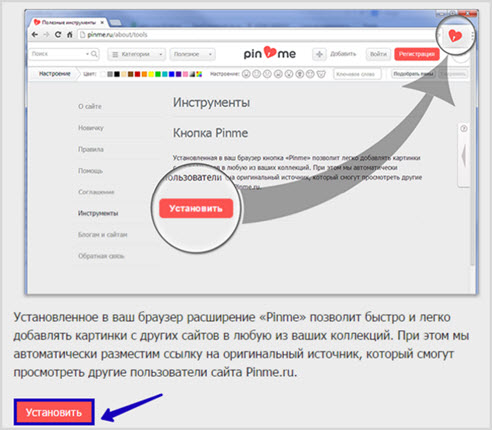
Нажимаю “Установить расширение”, все точно так же как было с кнопкой для Pinterest.
Завершаю регистрацию, автоматически перенаправляюсь на страницу моего нового профиля.
Доступ к возможностям находится также в правом верхнем углу, нажимаю “Максим”, чтобы настроить аккаунт:
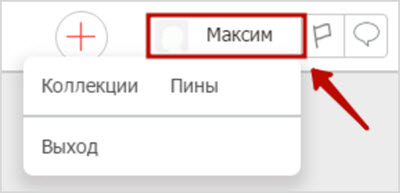
В карточке можно увидеть количество читателей и подписок (автоматически при регистрации вы подписываетесь на официальную страницу Пинми), нажимаю “Изменить профиль”:
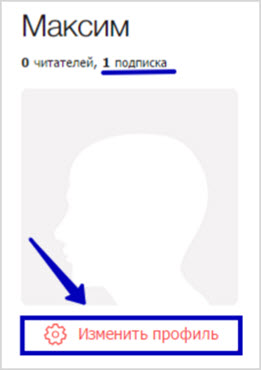
Затем настраиваются основные данные, а также находится кнопка “удалить аккаунт” для быстрого доступа к опции.
Для редактирования достаточно нажать на соответствующее поле:
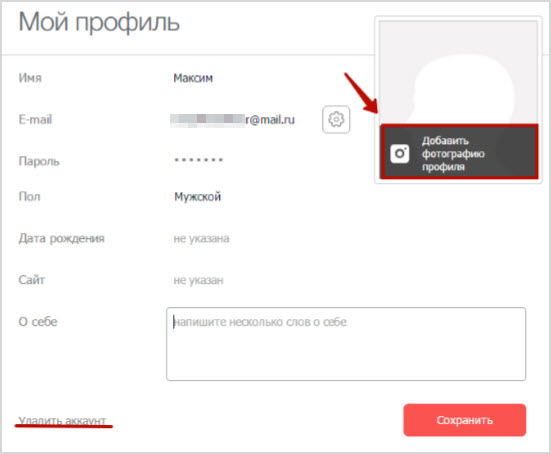
Чуть ниже — интеграция с социальными сетями Facebook, Twitter, Одноклассники и Вконтакте, способ подключения точно такой же, как и у Pinterest:
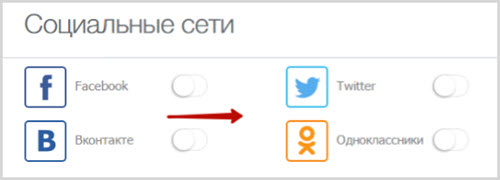
Далее появляются последние данные об изменениях в профиле:
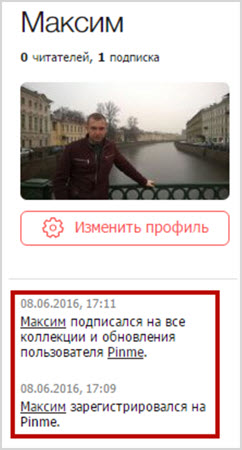
Также есть три подраздела для работы с пинами — “Коллекции”, “Пины” и “Понравилось”.
Коллекции — это те же самые доски, которые используются для сортировки записей по категориям. Даются заготовки под них, для начала нужно выбрать опцию “Создать коллекцию”:
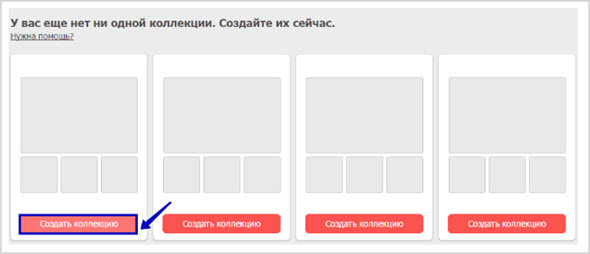
Можно начать просто с создания коллекции или сразу добавить в нее новый пин:
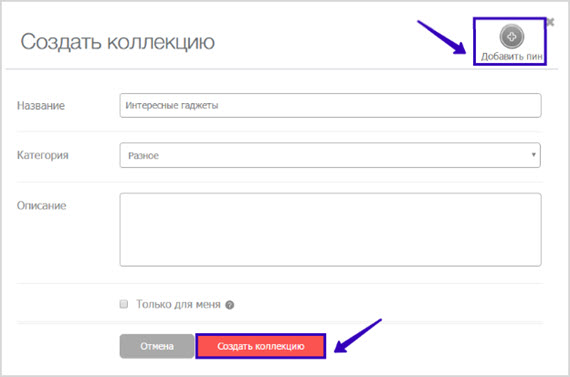
Добавить пин можно несколькими способами — ввести адрес ссылки на страницу или загрузить файл с компьютера:
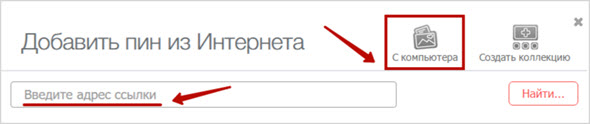
Кстати, принцип создания пинов немногим отличается от того, что используется на Pinterest.
Но все-таки удобнее использовать именно расширение — для этого используется кнопка Pinme, предлагается выбрать из списка фотографий что-нибудь одно, остальное происходит автоматически.
Захожу на сайт, нажимаю на Pinme, выбираю изображение:
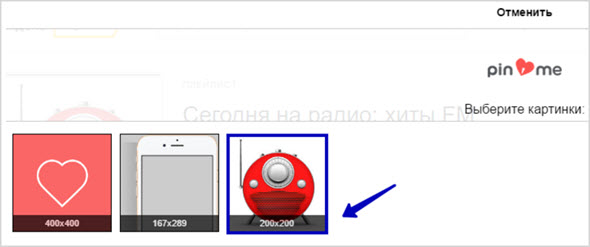
Нажимаю “Далее”, начинаю редактировать добавление пина из интернета:
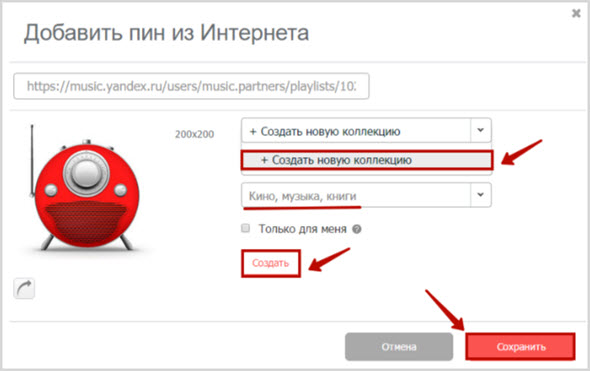
Выбираю тематику, а заодно можно создать подходящую коллекцию, далее нажимаю “Сохранить”.
Далее в отличие от Пинтереста можно добавлять теги, при этом можно выделять конкретные места на картинке:
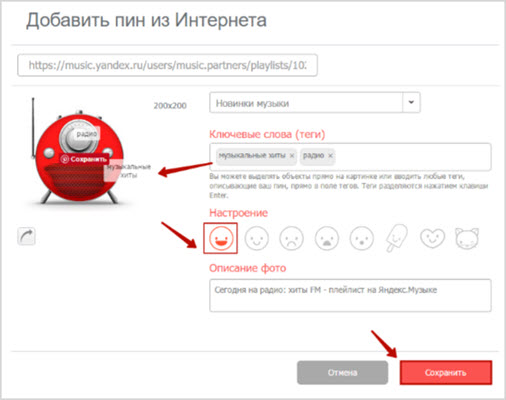
Теги можно наблюдать непосредственно на изображении, и еще одно интересное отличие от Пинтерест — можно добавить к пину настроение, сохраняю запись.
После этого можно перейти на сайт в коллекцию или поделиться постом еще и в одной из социалок:
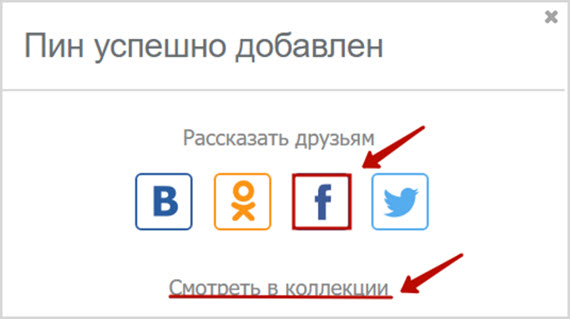
После публикации можно управлять пином в коллекции:
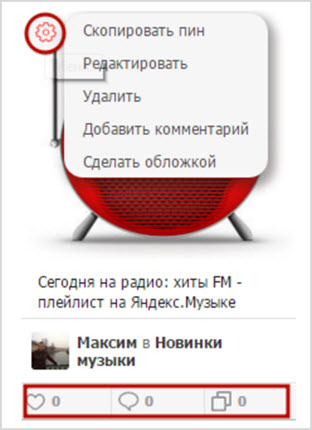
Посмотрим на возможности — например, скопировать пин, это можно делать, конечно, не только с собственными постами, но и любыми другими, фактически это тот же самый репост.
Остальные опции “Редактировать”, “Удалить” и “Добавить комментарий” в разъяснении не нуждаются, “Сделать обложкой” — выбирается любая из картинок, которая будет располагаться сверху:
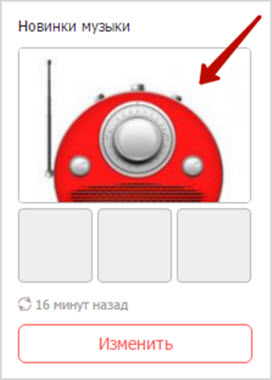
А внизу каждого пина можно увидеть количество лайков, комментариев и репостов.
Кстати, для добавления постов из интернета или компьютера, а также коллекций есть более простой способ — “плюсик” рядом с настройками профиля (в Pinterest есть точно такой же знак, как вы помните, но только в нижнем правом углу):
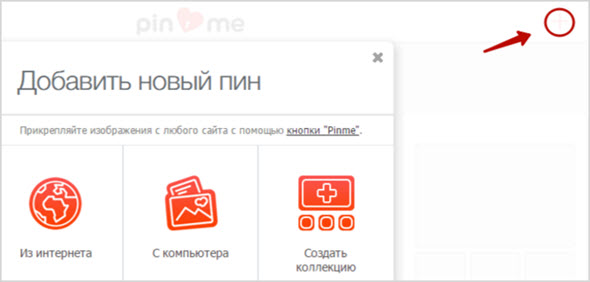
В принципе, чем больше рассматриваешь возможности PinMe, тем сильнее проглядывает полнейшее их соответствие, различия — в небольших деталях и оформлении.
Однако в Пинми есть, например, еще лента событий (в настройках профиля):
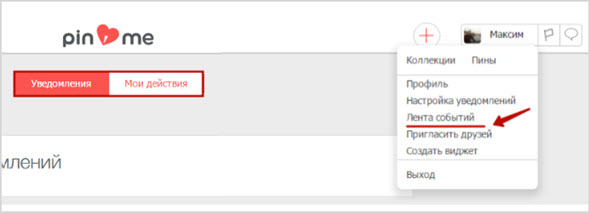
Также отдельно есть опция “Пригласить друзей” (по адресу электронной почты или из социальных сетей) и “Создать виджет”.
Последняя, конечно, также имеет большое значение, ведь русскоязычных пользователей гораздо больше, чем в Пинтерест.
Но вариантов у нас всего два — виджет профиля или коллекции, то есть вариантов меньше, при этом размер подбирается исключительно индивидуально (ширина, высота и размер самого пина):
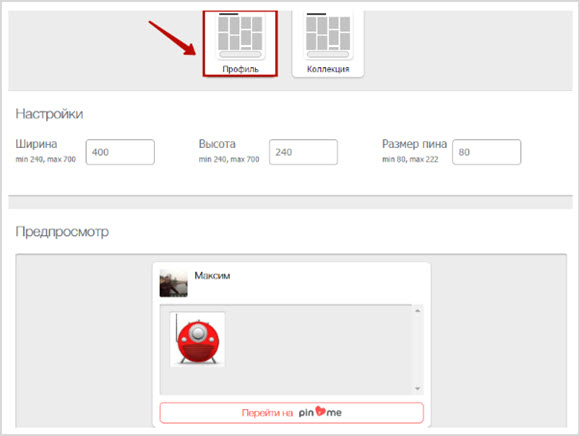
Также дается нужный код и скрипт, принципиальных каких-то различий от Пинтерест нет, довольно все продуманно и компактно.
Доступ к сообщениям и уведомлениям находится рядом с профилем справа, а слева — поисковая строка, также с подразделами.
Более того, отдельно есть подраздел с видео и конкурсами.
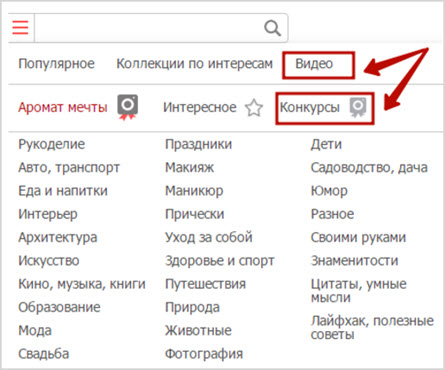
Конкурсы делаются как для привлечения внимания к каким-либо продуктам, так и просто для общения.
Нельзя пройти и мимо раздела “Реклама”, Пинми может использоваться как площадка для ее размещения (расценки и условия можно найти по адресу pinme.ru/info/advertising).
И дополнительно у Pinme есть несколько интересных особенностей — управление при помощи правой боковой панели:
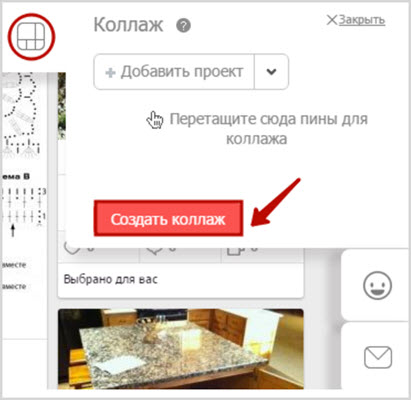
- Коллаж. Выбираете “Добавить проект”, вводите название, а пины загружаются прямо с той страницы, на которой вы находитесь. Нажимаете “Создать коллаж”, дальше уже выбирается тип, размер, фон, заголовок и т. д.
- Настроение. Это подборка пинов по цветам и настроениям (радостно, удивительно).
- Напишите нам (служба техподдержки).
Итак, что такое Pinterest или Pinme?
Это большая площадка для людей, у которых есть свои интересы и они стремятся поделиться своими находками с другими.
Для позиционирования своих продуктов или услуг это замечательное место, так как легко можно определить целевую аудиторию.
Поэтому совершенно понятно, почему социальные сети вызывают такой интерес, и будущее у них явно перспективное.








Спасибо
![[good] [good]](https://seoslim.ru/wp-content/plugins/qipsmiles/smiles/6.png) очень хорошие у Вас статьи! Мне реально помогли разобраться
очень хорошие у Вас статьи! Мне реально помогли разобраться  И вашу статью про Инстаграм я тоже прочитала. Теперь мне все понятно, как пользоваться и улучшить свои странички
И вашу статью про Инстаграм я тоже прочитала. Теперь мне все понятно, как пользоваться и улучшить свои странички ![[flower] [flower]](https://seoslim.ru/wp-content/plugins/qipsmiles/smiles/7.png)
![[:-))] [:-))]](https://seoslim.ru/wp-content/plugins/qipsmiles/smiles/9.png)
В этой социальной сети ещё даже не регистрировался. Может когда-то ещё зарегистрируюсь. Частенько вишу кнопки этой социальной сети на различных сайта, значит там не маленькая аудитория.
Статья ваша понравилась, я часто пользуюсь Пинтерест,не регистрировалась в нем, а сейчас прихожу к выводу, что в нем можно и заработать. Это еще не такая замылиная тема, как Инстаграм или Фейсбук. Думаю может что-то получиться.